Nasazení virtuálního počítače VMware Ubuntu a jeho připojení ke službě Azure Arc pomocí plánu Terraformu
Tento článek obsahuje pokyny pro použití poskytnutého plánu Terraformu k nasazení serveru Ubuntu, virtuálního počítače VMware vSphere a jeho připojení jako prostředku serveru s podporou Služby Azure Arc.
Požadavky
Naklonujte úložiště Azure Arc Jumpstart.
git clone https://github.com/microsoft/azure_arc.gitNainstalujte nebo aktualizujte Azure CLI na verzi 2.7 a novější. Pomocí následujícího příkazu zkontrolujte aktuální nainstalovanou verzi.
az --versionUživatel VMware vCenter Serveru s oprávněními k nasazení virtuálního počítače ze šablony ve webovém klientovi vSphere.
Vytvořte instanční objekt Azure.
K připojení virtuálního počítače VMware vSphere k Azure Arc se vyžaduje instanční objekt Azure přiřazený s rolí Přispěvatel. Pokud ho chcete vytvořit, přihlaste se ke svému účtu Azure a spusťte následující příkaz. Tento příkaz můžete spustit také v Azure Cloud Shellu.
az login az account set -s <Your Subscription ID> az ad sp create-for-rbac -n "<Unique SP Name>" --role contributor --scopes "/subscriptions/<Your Subscription ID>"Příklad:
az ad sp create-for-rbac -n "http://AzureArcServers" --role contributor --scopes "/subscriptions/00000000-0000-0000-0000-000000000000"Výstup by měl vypadat takto:
{ "appId": "XXXXXXXXXXXXXXXXXXXXXXXXXXXX", "displayName": "http://AzureArcServers", "password": "XXXXXXXXXXXXXXXXXXXXXXXXXXXX", "tenant": "XXXXXXXXXXXXXXXXXXXXXXXXXXXX" }Poznámka:
Důrazně doporučujeme nastavit obor instančního objektu na konkrétní předplatné Azure a skupinu prostředků.
Příprava šablony virtuálního počítače VMware vSphere serveru Ubuntu
Před použitím této příručky nasadíte virtuální počítač se serverem Ubuntu a připojíte ho ke službě Azure Arc, vyžaduje se šablona VMware vSphere. Tento článek ukazuje, jak snadno vytvořit takovou šablonu pomocí VMware vSphere 6.5 a vyšší.
Poznámka:
Pokud už máte šablonu virtuálního počítače se serverem Ubuntu, měli byste tuto příručku použít jako referenci.
Nasazení
Před spuštěním plánu Terraform musíte nastavit proměnné prostředí, které bude plán používat. Tyto proměnné jsou založené na právě vytvořeném instančním objektu Azure, předplatném Azure a tenantovi a přihlašovacích údajích VMware vSphere.
Pomocí příkazu načtěte ID předplatného Azure a ID tenanta
az account list.Plán Terraformu vytváří prostředky v Microsoft Azure i VMware vSphere. Potom na virtuálním počítači spustí skript pro instalaci agenta Azure Arc a všech nezbytných artefaktů. Tento skript vyžaduje určité informace o prostředích VMware vSphere a Azure. Upravte a aktualizujte
scripts/vars.shjednotlivé proměnné příslušnými hodnotami.TF_VAR_subscription_id= ID vašeho předplatného AzureTF_VAR_client_id= název instančního objektu AzureTF_VAR_client_secret= vaše heslo instančního objektu AzureTF_VAR_tenant_id= ID tenanta AzureTF_VAR_resourceGroup= Název skupiny prostředků AzureTF_VAR_location= oblast AzureTF_VAR_vsphere_user= uživatelské jméno správce vCenterTF_VAR_vsphere_password= heslo správce vCenterTF_VAR_vsphere_server= plně kvalifikovaný název domény nebo IP adresa serveru vCenter ServerTF_VAR_admin_user=Uživatelské jméno správce operačního systémuTF_VAR_admin_password= heslo správce operačního systému
Z rozhraní příkazového řádku přejděte do
azure_arc_servers_jumpstart/vmware/ubuntu/terraformadresáře klonovaného úložiště.Exportujte proměnné prostředí, které jste upravili spuštěním
scripts/vars.shzdrojového příkazu, jak je znázorněno níže. Terraform vyžaduje, aby se plán správně spustil. Všimněte si, že tento skript se také automaticky spustí na virtuálním počítači jako součást nasazení Terraformu.source ./scripts/vars.shKromě
TF_VARproměnných prostředí, které jste právě exportovali, upravte proměnné Terraformu tak, aby odpovídaly vašemuterraform.tfvarsprostředí VMware vSphere.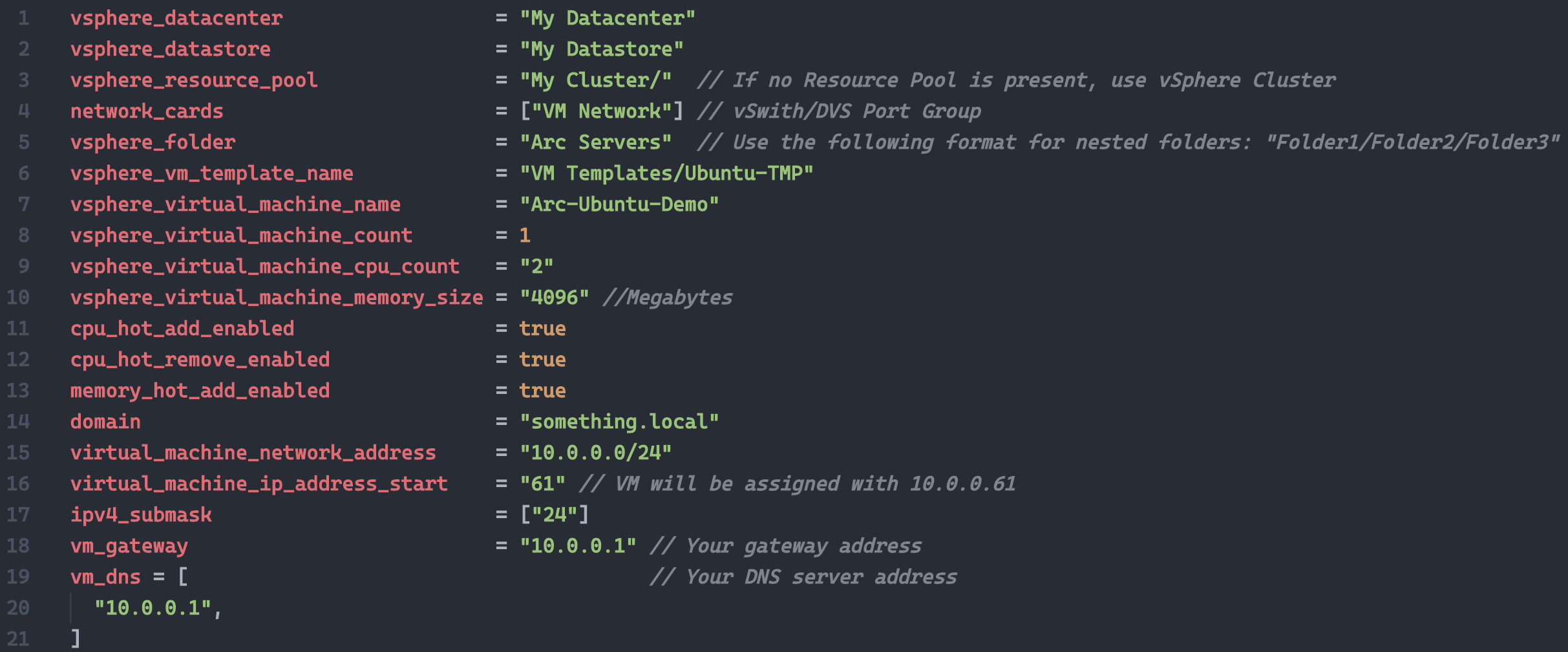
terraform initSpusťte příkaz, který stáhne zprostředkovatele Terraform AzureRM, místní a vSphere.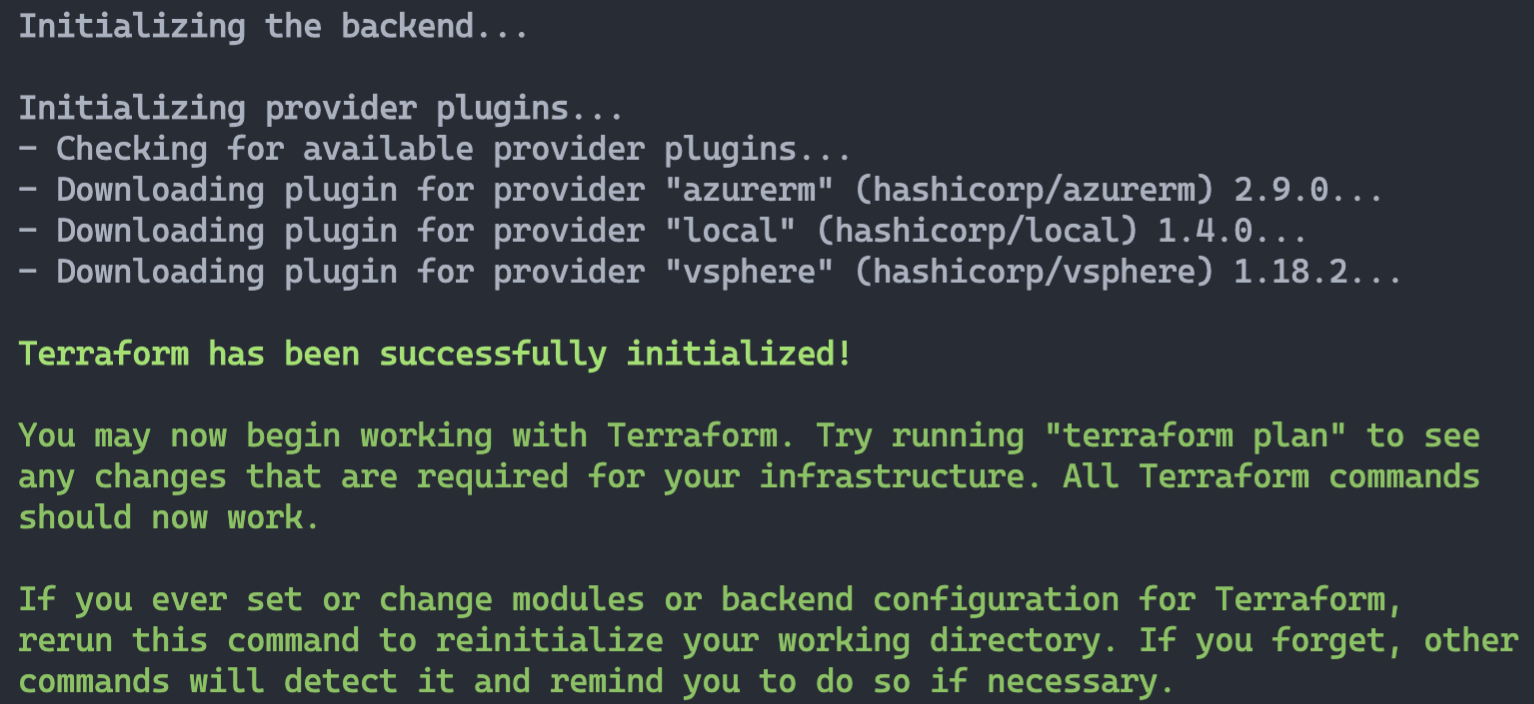
terraform apply --auto-approveSpusťte příkaz a počkejte na dokončení plánu.Po dokončení nasazení Terraformu bude nový virtuální počítač se serverem Ubuntu spuštěný a bude projektován jako prostředek serveru s podporou Azure Arc v nově vytvořené skupině prostředků Azure.

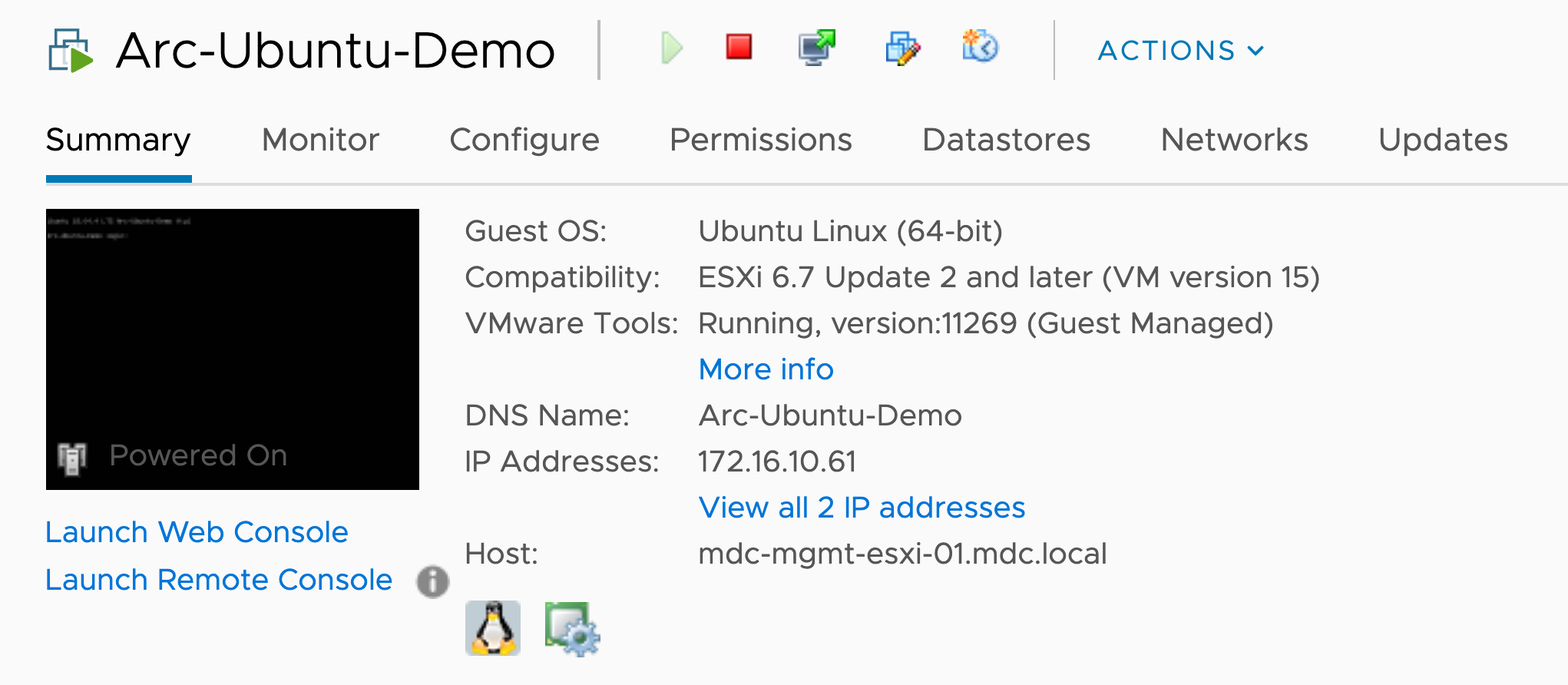
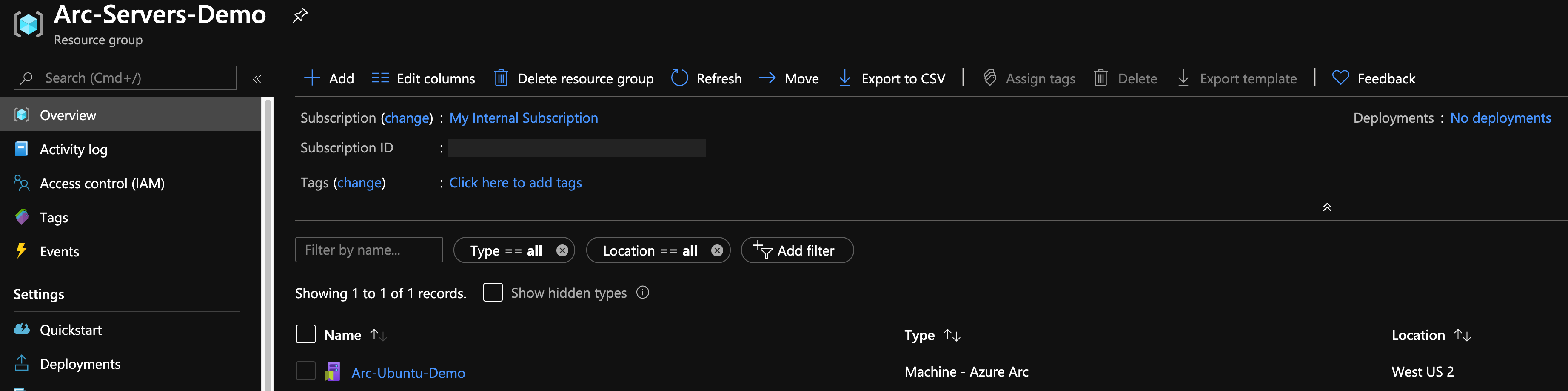

Odstranění nasazení
Nejjednodušším způsobem je odstranit prostředek Azure Arc prostřednictvím webu Azure Portal, stačí vybrat prostředek a odstranit ho. Kromě toho odstraňte virtuální počítač VMware vSphere.

Pokud instanci odstraníte ručně, měli byste také odstranit
install_arc_agent.sh, který je vytvořen plánem Terraformu.Pokud chcete roztrhat celé prostředí, použijte
terraform destroy --auto-approvepříkaz, jak je znázorněno níže.
Váš názor
Připravujeme: V průběhu roku 2024 budeme postupně vyřazovat problémy z GitHub coby mechanismus zpětné vazby pro obsah a nahrazovat ho novým systémem zpětné vazby. Další informace naleznete v tématu: https://aka.ms/ContentUserFeedback.
Odeslat a zobrazit názory pro